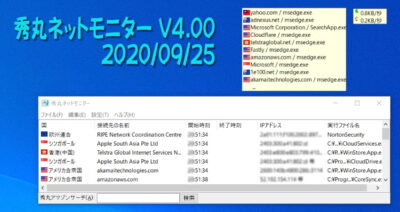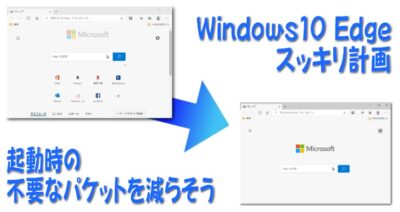Windows10の標準ブラウザEdgeの不必要な通信を減らす方法
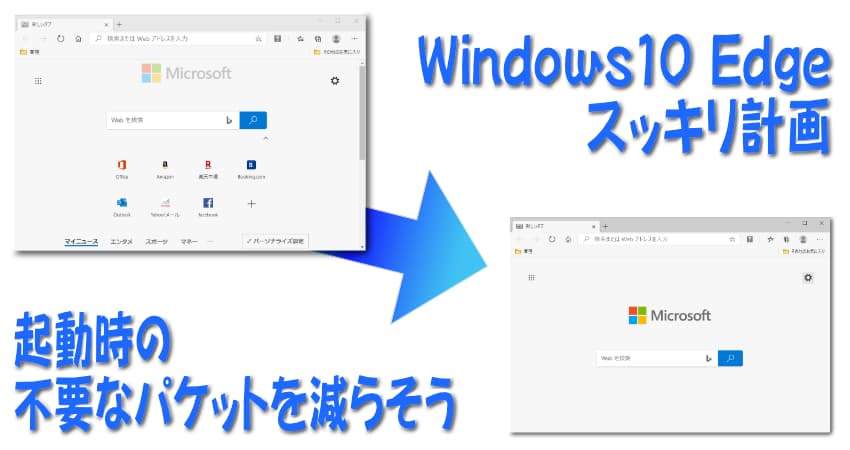
Windows10の20H2にしてからか、「msedge.exe」から使っていないサービスへの通信パケットが急増しました。原因は、Edigeの初期画面でした。今回はこのパケットを減らす設定方法を紹介します。
こんにちは、ホビー三昧です。Windows10の20H2にアップデートした途端に、ブラウザの動きなどが急に重くなりました。アップデート前からすこし反応が鈍くなっていたのですが、極端に遅くなった結果ついに昨日原因を発見しました。
それは、Windows10の標準ブラウザEdigeの「新しいタブ」を開いて出る初期画面が原因だったのです。
不必要な通信発見の経緯
妙に動作が重たい原因に気がつくまで変なウイルスが入ったのかなと、ウイルスチェックを完全モードでかけてみたりしました。それでもわからず、ついにはOSの再インストールを考え始めるほど困っていました。
たまたま昨日、通信先のIPやアプリケーションを可視化する秀丸ネットモニターに、「msedge.exe」というプログラムからTwitterやらAmazonやらFacebookに対して複数のアクセスが表示されたので、タスクマネージャー経由でリソースモニターを確認して今回の対策法を見つけることができました。
リソースモニターに表示された通信量が大きすぎたので、アカウントを持っていないTwitter?もしかして新しいウイルスに感染していて、Twitter経由で、キャプチャ画面やら何から何まで送信し続けているのでは?と心配になりました。
冷静に思い返すと送信バイトといったアップロードではなく、受信バイトなので問題はなかったかもしれませんが、とにかく勘違いして焦りました。
秀丸ネットモニターを利用した通信確認方法では、具体的な通信量の確認方法に関する記事です。元々このページ用に書いた記事の一部ですが、分けた方がわかりやすいと感じたので分けました。どうやって発見したかについて、詳しくやり方が書いてあります。アプリケーションごとにどこ宛てにどれぐらい通信しているかを調べる方法が書いてあります。
設定によるパケットの削減量
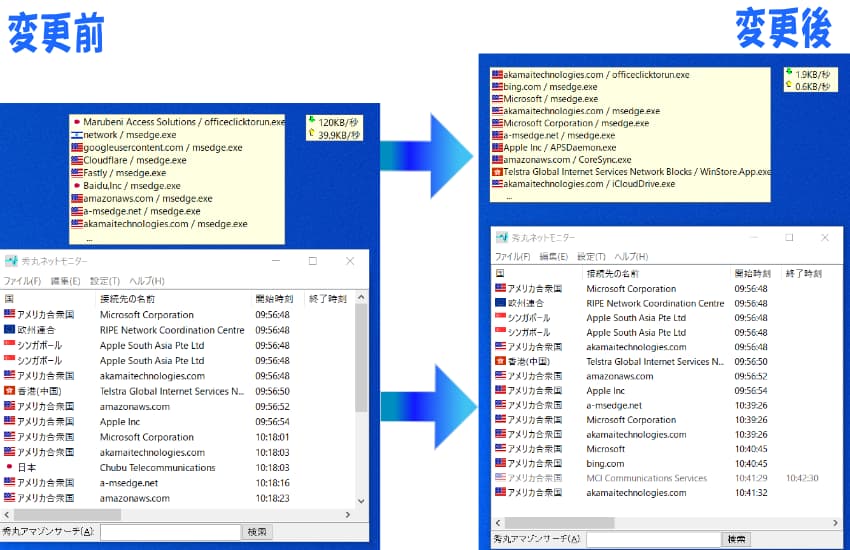
Edigeの「新しいタブページ」が初期設定だと、起動しただけで、120KB/秒以上のデータを受信し続けます。後撮りのキャプチャ画面にはTwitterはありませんが動きが悪くなった時には、リソースモニターの「msedge.exe」で2百万バイト/秒以上の受信データが10項目以上流れていました。
秀丸ネットモニターの接続先にはアカウントもないTwitterなどがありこれは何?状態です。
二百万バイトとはざっくり2MB/秒です。仮に10個だとすると全く関係のないTwitterだけで20MB/秒もの通信をしていたことになります。ネットモニタでは60MBぐらい通信が続いていたので、もう意味不明です。このブラウザは一体何を考えているのか。。。。
GoogleやTwitterやFacebookは、接続するだけで各社のプライバシーポリシーに同意したこととなり、わかりにくい設定をしない限り、こちらが見ているWebサイトなどが全部筒抜け状態になってしまいます。それらの情報は、各サービス業者からの広告表示や広告主へのサービスに利用されます。(関連ブログ記事:「Edigeの初期設定でニュースサイトが表示される理由」)
ということで、これらの通信をできる限りカットする方法を試しました。この方法で設定を変えても、あいかわらず、Edigeを開いていない状態でTwitterへの通信が時々されているので、ほかにもWindows10にはTwitterにつながる何かがあるようで気持ち悪い感じはしますが、少なくても標準状態よりは通信量が減ることが確認できました。
Edigeの初期画面を軽くする方法
とにかく通信量を下げるには、ニュースやら何から何まで、表示させないのが一番です。
紹介のキャプチャ画面が小さいですが、大きな画像を何枚も貼るのはどうかと思いまとめてしまいました。やり方は簡単なので、下記に説明していきます。
最近は設定を変更するときの保存ボタンはなく、変更するだけで設定が記憶される仕組みが主流になっているようです。
Edigeの初期画面を軽くする設定手順
Edigeを起動した初期画面で以下のように設定するだけです。最初からニュースサイトが表示されたりする場合は、まず「2」の設定を行いキャプチャ画面のような状態にしてから「1」のアイコンを消す方法という順番になるかもしれません。
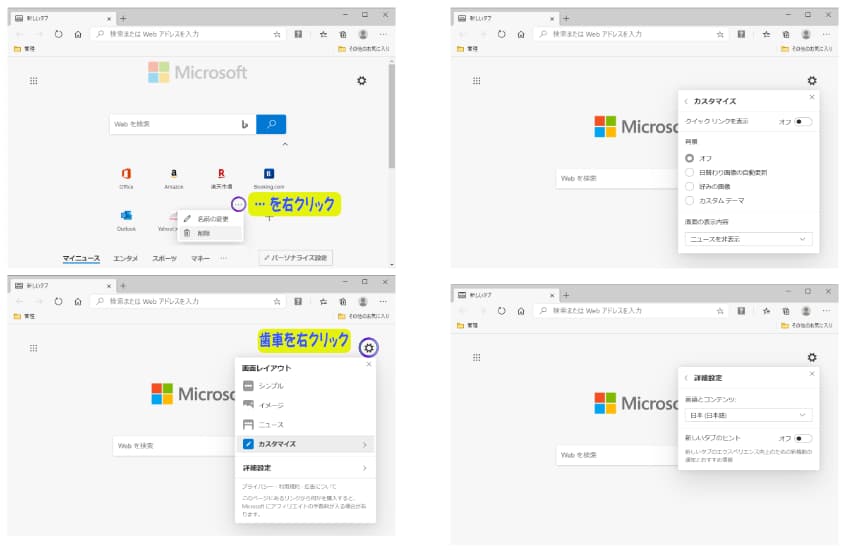
- Edigeを起動した初期画面で、下の方に出ているAmazonやら楽天市場やらなんやらのアイコンの右上にある「…」をクリックして「削除」を選択して消していきます。
- 次に右上の歯車を右クリックして、「画面レイアウト」から「カスタマイズ」を選択して、「背景」を「オフ」にして、「画面の表示内容」を「ニュースを非表示」に変更します。
- 「画面レイアウト」から「詳細設定」を選択し、「新しいタブのヒント」をオフにします。
初期画面でまっさらの状態になった途端に、僕の環境では通信量が激減しました。そして、なんだか他のアプリの起動が軽くなりました。
バックグラウンドの先読み設定をOffにする
さらに、新しいタブのバックグラウンド読み込みをOffにしておくと、クリックするまで読み込まないという動作になるはずです。。。。
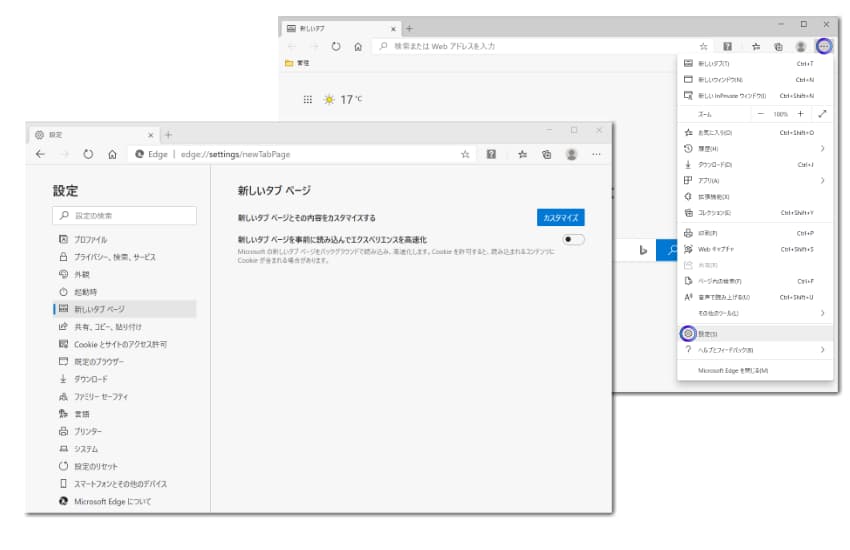
設定方法は、Edige右上の「…」をクリックして、歯車の「設定」をクリックして、「新しいタブページ」を選択し、「新しいタブ ページを事前に読み込んでエクスペリエンスを高速化」をOffにします。
まとめ
タスクマネージャーで初めに「msdge.exe」への通信量が2000KB/秒の通信が複数立ち上がっているときには、ホントに不思議で、通信先がTwitter宛てに複数出ていたので、ウイルスに侵入されて、勝手に色々なキャプチャ画面やらキー入力を知らない人のTwitterアカウントでつぶやかれているのかなと心配になりましたが、目に見えて減ったので一安心です。
ここまで設定すれば、先読みなどの動作をしないことになっているはずです。完全ではありませんがこれ以上のことは、やりようがない気がします。
Windows10は時々、聞かなかったこととして設定が戻っていたり、とぼけて設定無視をすることがあります。WindowsもUnixなどよりは若いですが、お年寄りだからしょうがないなぁ。デジタルも人と同じだねと、そう考えると少しは、設定戻りにイライラしなくなるかななんてちょっと思ったりしました。
Windows10のバグで修正が入っているかもしれませんが、この症状にお困りの方のお役に立てればと思っています。
お読みいただきありがとうございました。